1、首先要减少随机启动项,单击【开始】--【所有程序】--【附件】--【运行】,输入【msconfig】,单击【确定】。

2、在出现的对话框中换到【启动】选项,把那些不用的启动项目禁用就可以了。

3、在打开的【系统配置】对话框中,换到【引导】选项,在右下方会显示启动等待时间,一般默擢噘橄堕认是30秒,可以把这个值设置的小一点,比如5秒、10秒。

4、然后单击【高级选项】,打开【引导高级选项】对话框。
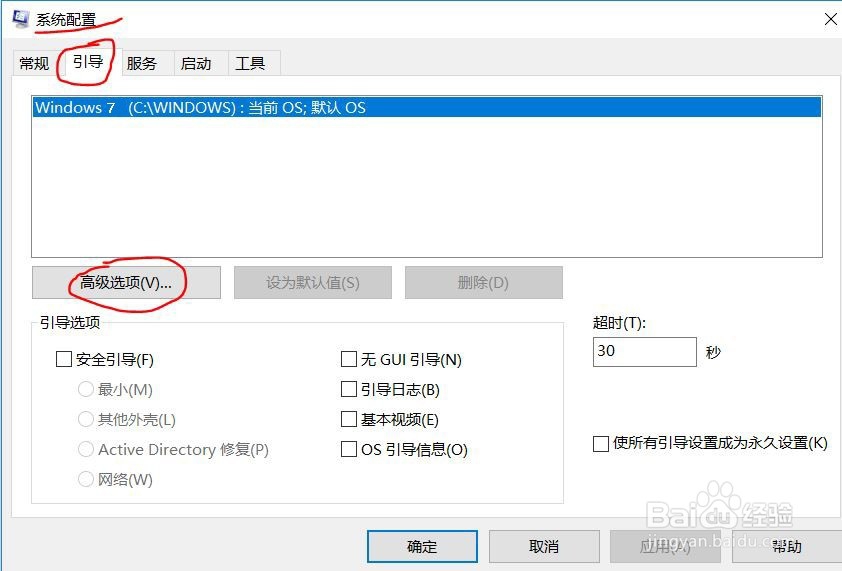
5、选中【处理器数】复选框,在下拉菜单中按照自己电脑CPU的核心数选择,如果是双核就选择2,然后单击【确定】。

6、操作完后重新启动电脑,然后就会发现电脑的启动速度比以前快了许多。
